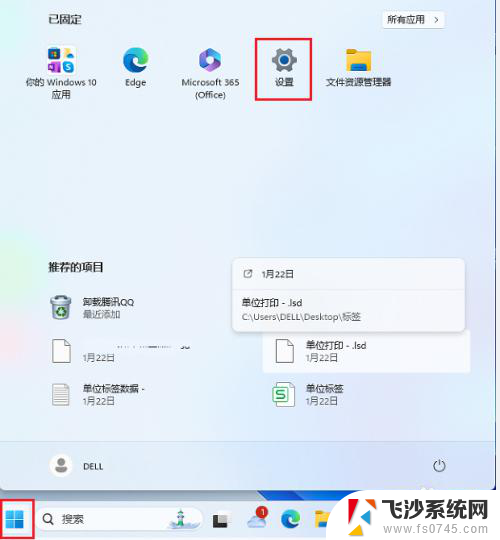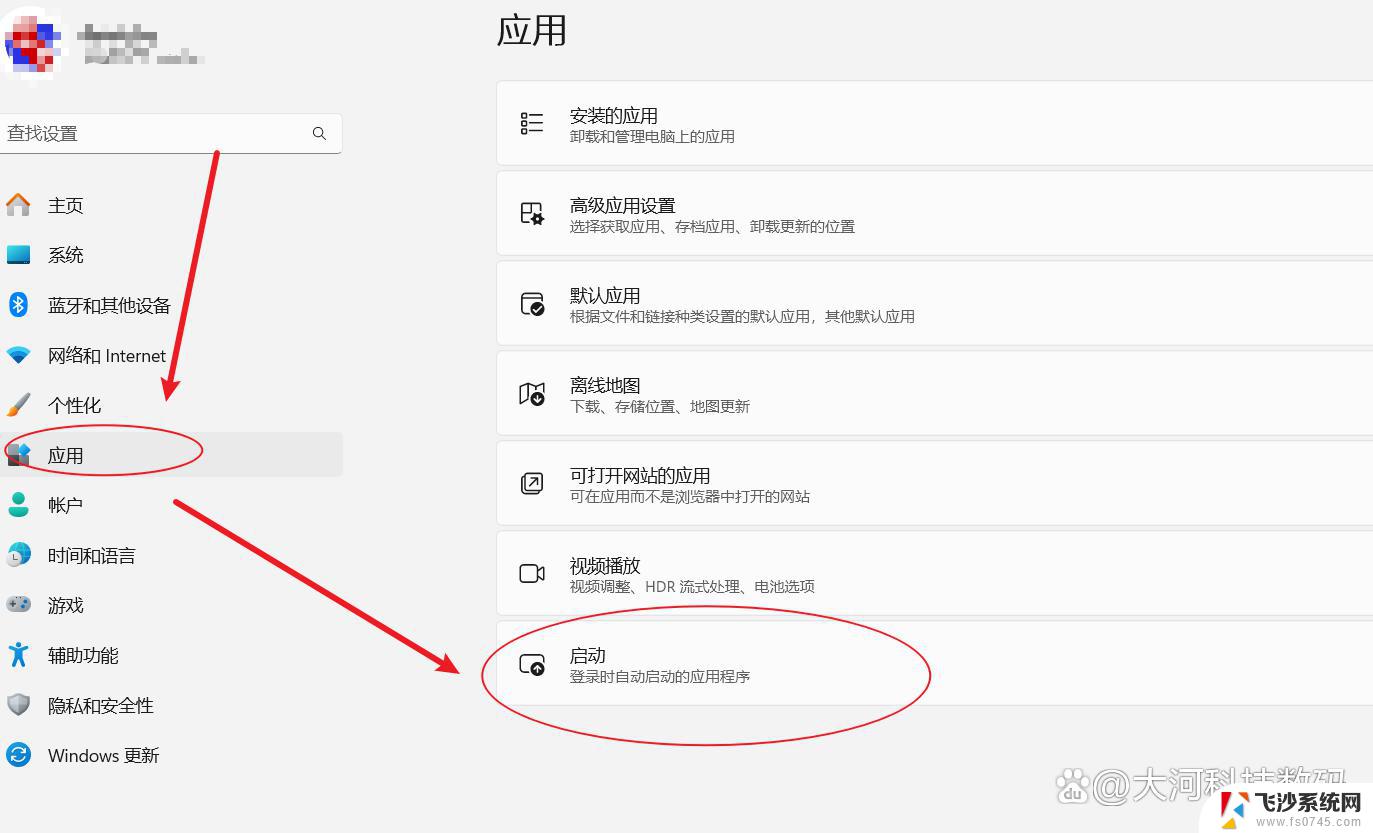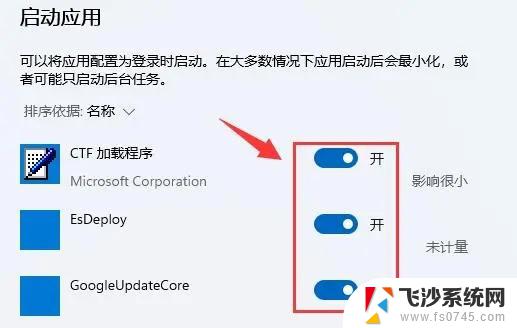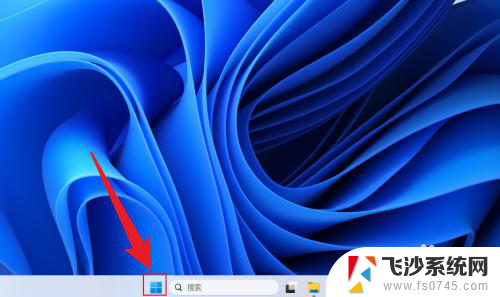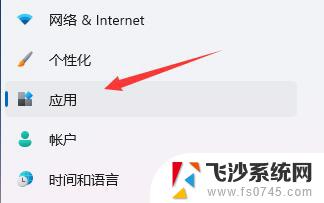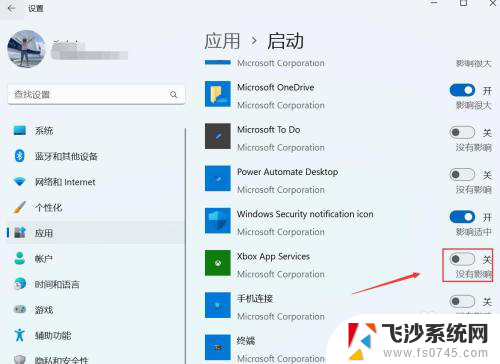win11软件开机自动启动 win11开机自启动软件设置方法
更新时间:2024-10-18 17:02:14作者:xtyang
在使用Win11操作系统时,有时我们希望一些常用的软件能够在开机时自动启动,以节省时间和提高工作效率,为了实现这一目的,我们可以通过设置Win11开机自启动软件的方法来实现。通过简单的操作,我们可以将需要开机自启动的软件添加到系统启动项中,从而实现开机自动启动的功能。这样在每次重启或开机时,这些软件就会自动启动,让我们的工作更加便捷和高效。
具体步骤:
1.在电脑桌面,鼠标右键进行单击。勾选【个性化】。

2.进入设置,点击【应用】。
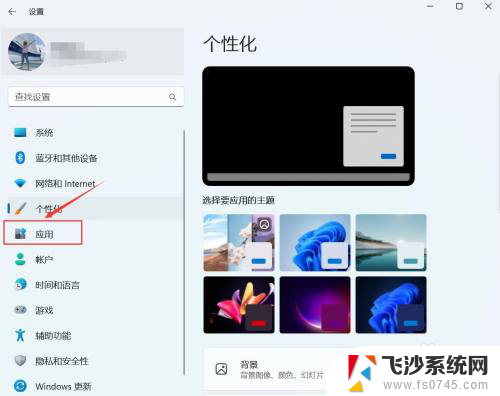
3.进入应用,点击【启动】。
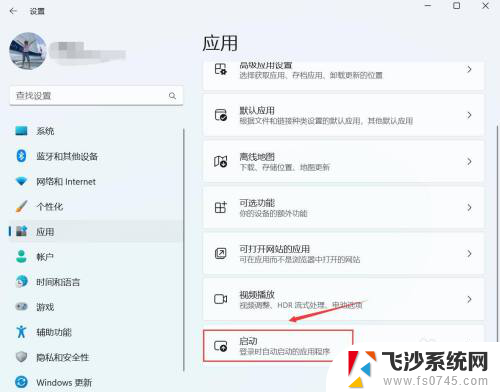
4.进入启动,找到要启动的应用。右侧按钮进行关闭或开启。
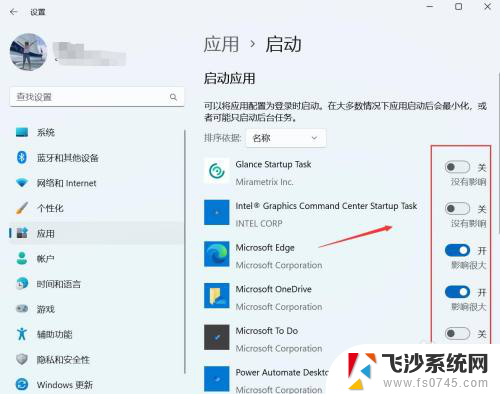
以上就是win11软件开机自动启动的全部内容,有遇到相同问题的用户可参考本文中介绍的步骤来进行修复,希望能够对大家有所帮助。